Nachdem Sie einige Zeit in die Kaufentscheidung investiert und im Internet recherchiert haben, haben Sie sich für einen Brother-Drucker entschieden. Sie nahmen es also mit nach Hause, schlossen es an, stellten es auf und begannen mit dem Drucken Ihrer Dokumente und Fotos in beneidenswerter Qualität.
Mit der Zeit jedoch, während Sie weiterdruckten, begann sich der Toner des Druckers abzunutzen und nun erscheint auf dem Display die lästige Meldung „Toner niedrig“ und Sie müssen den Toner ersetzen, obwohl Sie dies noch nie getan haben. Ich weiß, beim ersten Mal mag es etwas kompliziert erscheinen, vor allem aus Angst, Fehler zu machen und Ihren Drucker zu beschädigen.
Glücklicherweise haben Sie diesen Leitfaden gefunden, in dem ich es ausführlich erklären werde So wechseln Sie den Brother-Druckertoner, in dem alle notwendigen Schritte beschrieben werden. Wenn Sie dieser Anleitung Schritt für Schritt folgen, erhalten Sie ein klares Bild von der Situation und werden keine Schwierigkeiten mehr haben, wenn Sie in Zukunft den Toner ersetzen müssen. Machen Sie es sich also bequem und befolgen Sie sorgfältig, was ich Ihnen sagen werde. Ich wünsche Ihnen eine gute Lektüre!
Index
- Vorabinformationen
- So ersetzen Sie den Brother-Druckertoner
Vorabinformationen

Als Sie von Ihrem Drucker darüber informiert wurden, dass der Toner zur Neige geht, haben Sie sich sicherlich auf die Suche nach dem richtigen Toner für Ihr Gerät gemacht und sind dabei auf Websites und Blogs gestoßen, die den Kauf empfehlen kompatible Toner und nicht original, um Geld zu sparen.
Diese Praxis mag zwar praktisch sein, aber sie versteckt sich auch viele Risiken. Denn bei nicht originalen Tonern besteht die Möglichkeit, dass es zu Schäden und Problemen am Drucker kommt, die einen technischen Eingriff erforderlich machen können. Die gleiche Marke Bruderempfiehlt auf seiner offiziellen Website die Verwendung von Original-Verbrauchsmaterialien um sicherzustellen, dass der Drucker immer mit maximaler Kapazität arbeitet und so vermieden wird, dass die Garantie bei Schäden durch kompatible Produkte nicht in Anspruch genommen werden kann.
Durch die Verwendung von nicht originalen Tintenpatronen (für Tintenstrahldrucker) oder Toner (für Laserdrucker) könnte der Drucker tatsächlich welche aufweisen Druckstöcke weil es das installierte Produkt nicht erkennt; Wenn das Gerät keinen Druckblock hat, kann es dennoch vorkommen, dass Sie auf sie stoßen Probleme mit der DruckqualitätDies führt zu einer Verschwendung von Zeit, Papier und Toner selbst, wodurch die ursprünglich durch den Kauf des kompatiblen Produkts erzielten Einsparungen vergeblich wären.
Wir empfehlen Ihnen daher, immer Original-Verbrauchsmaterialien zu verwenden, um die Funktionalität des Druckers nicht zu beeinträchtigen und jederzeit eine hohe Druckqualität zu gewährleisten. In jedem Fall überlasse ich Ihnen die Wahl.
Toner für die wichtigsten Brother-Drucker, sowohl Original- als auch kompatible, können bei Amazon erworben werden. Bitte wählen Sie jedoch nur Produkte aus, die die Marke Brother tragen und dem Modell Ihres Druckers entsprechen. Dann schauen Sie sich die Kommentare an, um die Meinungen anderer Käufer zu lesen.
Wenn Sie sich bei Ihrem Einkauf auf die Marke Brother verlassen möchten, besuchen Sie einfach den offiziellen Shop.
So ersetzen Sie den Brother-Druckertoner

Und jetzt sind wir bei dem Teil des Leitfadens, in dem ich die genauen Schritte erkläre Wechseln Sie den Brother-Druckertoner auf einfache, schnelle und fehlerfreie Weise. Für die Anleitung habe ich das Modell verwendet Bruder MFC-7360NDie Schritte, die Sie befolgen müssen, sind jedoch die gleichen, unabhängig davon, ob Sie es versuchen Ändern Sie den Brother DCP-L2510D Druckertoner oder sogar von Wechseln Sie den Toner des Brother MFC-L2710DN Druckers, MFC-L2700DW, DCP-1610W Und DCP-1612Wdie eine sehr ähnliche Konfiguration haben.
Bevor ich anfange, rate ich Ihnen dazu zu entfernen Überprüfen Sie alles rund um den Drucker, um Flecken durch verschüttete Tinte zu vermeiden, und bereiten Sie ihn vor Stück Papier es ist ein weiche Kleidung, die Sie zum Reinigen des Geräteinneren benötigen. Vor allem aber ist es so Es ist wichtig, dass Sie die Tonerverpackung nicht öffnenweil eine längere Exposition seine Lebensdauer verkürzen könnte.
Nachdem Sie nun alles vorbereitet haben, ist der erste Schritt Schalten Sie den Drucker aus über die Ein-/Aus-Taste (oft auf der rechten Seite des Geräts zu finden). Wenn Sie kürzlich gedruckt haben, sind einige Innenteile sehr heiß. Es wird daher empfohlen, einige Minuten zu warten, bis sie abgekühlt sind, um Verbrennungen oder interne Schäden am Gerät zu vermeiden.
Nachdem Sie den Drucker ausgeschaltet haben, Öffnen Sie die vordere Abdeckung Dieser befindet sich unter dem Display und den Tasten. Fassen Sie ihn vorsichtig an den Enden an.

Im Inneren des Druckers sehen Sie das Trommeloder das Stück Plastik, in dem sich die Patrone befindet. Fassen Sie es in der Mitte an und ziehe es zu dir bis Sie es vollständig herausnehmen. Einmal extrahiert, Legen Sie es auf ein Blatt Papier weil es zu Tintenlecks kommen kann. An dieser Stelle, Druck ausüben mit der anderen Hand am grünen Hebel links von der Trommel Extrakt Nehmen Sie die Patrone heraus und legen Sie sie auf ein anderes Blatt Papier.
Jetzt ist es wichtig, keine Teile in der Trommel zu berühren, da das Berühren des falschen Teils dazu führen kann, dass Ihre nachfolgenden Kopien zerkratzt oder verfärbt herauskommen. Nehmen Sie also das weiche Tuch, das Sie zuvor erhalten haben, und reinigen Sie den inneren Teil des Druckers dort, wo Sie die Trommel entfernt haben, um Staubrückstände zu entfernen.
An dieser Stelle, Öffnen Sie das Paket der neuen Patrone, Nehmen Sie die Patrone herausFassen Sie es an beiden Enden und Schütteln Sie es von einer Seite zur anderen damit die Tinte darin fließen kann. Führen Sie es dann in die Trommel ein, bis Sie ein Klicken hören, das bestätigt, dass Sie es richtig befestigt haben. Weitere Bestätigung finden Sie hier Hebel links befindet sich in der Normalposition und ist nicht heruntergedrückt.

Jetzt musst du Reinigen Sie den Koronadraht um Kratzer oder Flecken auf den Drucken zu vermeiden. Dazu müssen Sie den Hebel oben an der Trommel von links nach rechts und von rechts nach links bewegen. Stellen Sie dann sicher, dass sich der Hebel genau in der Ausgangsposition befindet.
Sobald dieser Schritt erledigt ist, müssen Sie es nur noch tun Setzen Sie die Trommel ein mit der Patrone im Drucker e Mach den Deckel zu Vorderseite. Jetzt können Sie den Drucker einschalten und Ihre Kopien dort fortsetzen, wo Sie aufgehört haben. Mein Rat ist jedoch, eines zu tun Test-Druck um zu überprüfen, ob alles funktioniert und der Ausdruck keine Tintenflecken oder Verfärbungen aufweist.
Wie ich Ihnen zu Beginn dieses Kapitels sagte, basieren diese Schritte auf der Vorlage MFC-7360N, sie gelten aber auch für andere Modelle. Wenn Sie jedoch auf Probleme oder Unterschiede bei der von mir dargestellten Methode zum Toneraustausch stoßen, lade ich Sie ein, die offiziellen Anleitungen auf der Brother-Support-Website zu konsultieren.
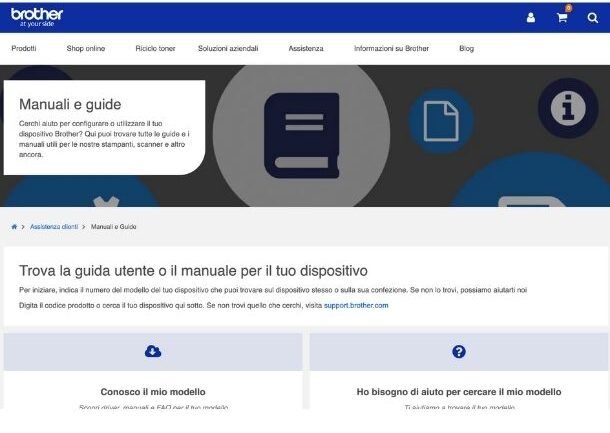
Geben Sie einfach Ihr Druckermodell in das Feld ein Ich kenne mein Modell Nach der Auswahl erhalten Sie eine Reihe von Leitfäden, die nach bestimmten Themen gegliedert sind und in denen Sie nur noch den Leitfaden finden müssen wie man den Toner wechselt.
Alternativ können Sie auf YouTube nach Ihrem spezifischen Druckermodell suchen und sich Video-Tutorials ansehen, die detailliert zeigen, wie Sie den Toner für Ihren Drucker wechseln.
Überlisten Sie Big Brother mit Akrobatik in Vector
Rezension zu Folge 12 von No Ordinary Family: No Ordinary Brother
Unsere Idiot Brother-Rezension
The Vampire Diaries Staffel 4, Folge 7 Rezension: My Brother’s Keeper
Rezension zu The Tomorrow People: Brother’s Keeper
Rezension zu The Musketeers, Serie 3, Folge 3: Brother In Arms
„Brother Artspira“ bringt handgefertigtes Kunsthandwerk in die digitale Welt
Luke Cage Staffel 2 Episode 1 Rezension: Soul Brother #1
Rezension zu Luke Cage Staffel 2, Folge 1: Soul Brother
Finden Sie heraus, wann Sie den Akku Ihres Telefons mit dem neuen Android wechseln müssen
So wechseln Sie den Server in Fortnite
So wechseln Sie den Arzt online
So wechseln Sie den Server in Rainbow Six Siege
So wechseln Sie in Minecraft in den Zuschauermodus






